สลับมุมมองการอ่านหน้าเว็บไซต์ใน Safari ให้เป็นแบบที่แสดงบน PC
ใน iOS 8 แอพ Safiri นั้นสามารถที่จะรองรับการแสดงผลหน้าเว็บในเวอร์ชั่นสำหรับสมาร์ทโฟนได้เป็นอย่างดี ด้วยหน้าจอ 4 นิ้ว สำหรับรุ่น iPhone 5s ใช้งานในเวอร์ชั่นดังกล่าวน่าจะคล่องมากกว่าเวอร์ชั่นที่แสดงกับ PC แต่สำหรับ iPhone 6 Plus ด้วยหน้าจอที่มีขนาดใหญ่ บางครั้งในมุมมอง PC อาจใช้งานได้ดีมากกว่า
แตะที่ แถบ Address Bar
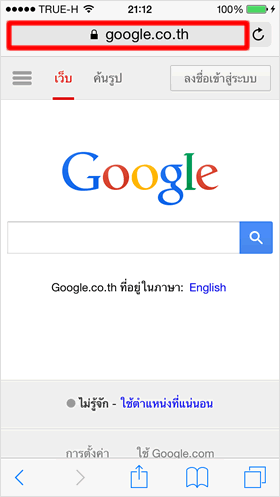
เมื่ออยู่ในหน้าเว็บไซต์ ที่ต้องการจะสลับมุมมองไปเป็นแบบ PC ให้ทำการ แตะที่ แถบ Address Bar ต่อมาจากนั้น
เลือกแตะที่รายการ [Requst Desktop Site]
หน้าจอจะแสดง รายการเว็บไซต์ ที่ได้ทำการ "เพิ่มเป็นรายการโปรด" ไว้ รวมทั้งแป้นพิมพ์ ให้ทำการ รูดหน้าจอลงด้านล่าง หนึ่งครั้ง
จากนั้นจะมีรายการด้านบน "Add to Favorites" และ "Request Desktop Site" หากชื่นชอบเว็บไซต์นั้น สามารถจะเพิ่มเป็นรายการโปรดได้ ณ ตรงนี้ แต่ว่าคราวนี้ จะต้อง เลือกแตะที่ [Request Desktop Site] เพื่อสลับมุมมองในการใช้งานก่อน
![ลือกแตะที่รายการ [Requst Desktop Site]](https://th.teach-me.biz/iphone/images/ios8/safari-desktop/2.gif)
มุมมองที่แสดง ได้รับการปรับเปลี่ยน
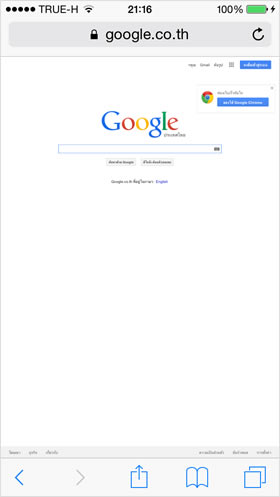
♪♪หน้าเว็บไซต์จะแสดงในมุมมองของหน้าจอแบบ PC
ต่อจากนี้ทั้งเว็บไซต์อื่นๆ หรือ หน้าเพจอื่นๆ ก็จะแสดง มุมมองแบบเดียวกัน กับเวอร์ชั่น PC ด้วย
ไม่ได้หมายความว่า ทุกเว็บไซต์จะสามารถ สลับมุมมอง ไปเป็นแบบ เวอร์ชั่น PC ได้ทุกเว็บไซต์ ยกตัวอย่างเช่น เว็บไซต์หลัก ของ Apple ไม่สามารถ เปลี่ยนมุมมองได้ (สำหรับบางเว็บไซต์หากต้องการสลับมุมมอง ลองทำการ กด ปุ่มRefresh การแสดงผลในแต่ละครั้งอาจสลับมุมมองในการใช้งาน)
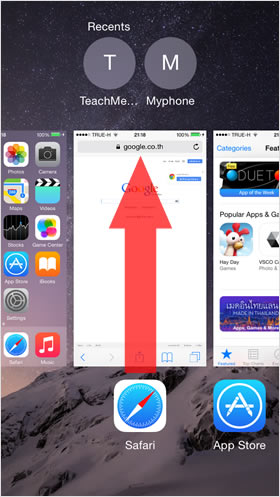
เมื่อต้องการจะกลับสู่มุมมองสำหรับการใช้งานสำหรับสมาร์โฟนอีกครั้ง ให้กดปุ่มโฮม 2 ครั้ง เพื่อเข้าสู่หน้าจอ Multitasking
จะมีรายการ แอพ Safari แบบหน้าจอย่อแสดงอยู่ ให้รูดหน้าจอตรงรายการแอพ
Safari ขึ้นด้านบน
แล้วเปิด แอพ Safariใหม่อีกครั้งตามปกติ เพียงเท่านี้ มุมมองก็จะกลับสู่มุมมองการใช้งานในสมาร์ทโฟน
|
|
|
